
Este software reparará errores comunes de la computadora, lo protegerá de la pérdida de archivos, malware, fallas de hardware y optimizará su PC para obtener el máximo rendimiento. Solucione problemas de PC y elimine virus ahora en 3 sencillos pasos:
- Descargar la herramienta de reparación de PC Restoro que viene con tecnologías patentadas (patente disponible aquí).
- Hacer clic Iniciar escaneo para encontrar problemas de Windows que podrían estar causando problemas en la PC.
- Hacer clic Repara todo para solucionar problemas que afectan la seguridad y el rendimiento de su computadora
- Restoro ha sido descargado por 0 lectores este mes.
Jugar al solitario es divertido y relajante, ya sea que lo hagas en el trabajo, con un freno breve o antes de cerrar todo y acostarte. Entonces, es bastante decepcionante notar que el Colección de solitario de Microsoft ya no funciona.
De todos modos, no se asuste, ya que esto es solo un problema del sistema que se puede solucionar fácilmente. Por lo tanto, si tiene problemas al intentar abrir el juego de solitario, siga los pasos de solución de problemas que se enumeran a continuación.
¿Qué puedo hacer si Microsoft Solitaire Collection no se inicia en Windows 10?
- Restablecer la colección de solitario de Microsoft
- Reinstalar el juego
- Ejecute el solucionador de problemas de la aplicación de Windows 10
- Restablecer la caché de la Tienda Windows
- Actualiza el sistema de Windows
- Actualizar las aplicaciones de Microsoft Store
- Cambiar a una aplicación de solitario
1. Restablecer la colección de solitario de Microsoft
- prensa Ganar + yo teclas de acceso rápido del teclado.
- De Ajustes del sistema Pick System.

- Luego, desde el panel izquierdo de esa ventana, haga clic en Aplicación y características.
- Desplácese y busque la entrada llamada Colección de solitario de Microsoft.

- Haga clic en esta entrada y elija Avanzado opciones.
- Ahora, haga clic en el botón Restablecer. Desde la ventana que se mostrará, haga clic en Restablecer nuevamente.
Si tiene problemas para abrir la aplicación Configuración, consulte este artículo para resolver el problema.
2. Reinstalar Microsoft Solitaire Collection
- Abra el cuadro de búsqueda en su dispositivo; haga clic en el icono de Cortana.
- En el campo de búsqueda ingrese potencia Shell y haga clic derecho en el resultado con el mismo nombre; elija "Ejecutar como administrador".
- En el Potencia Shell tipo de línea de comando: Get-AppxPackage * colección de solitarios * | Eliminar-AppxPackage.
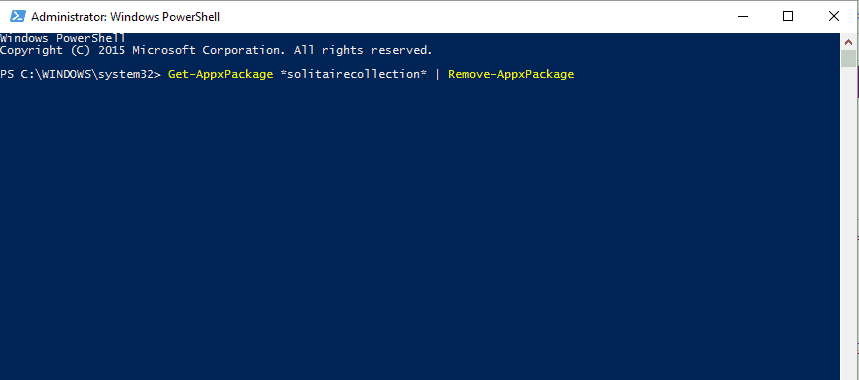
- Presione Entrar y cuando haya terminado, cierre la ventana y también reinicie su sistema Windows 10.
- Ahora, abra la Tienda Windows e instale Microsoft Solitaire Collection nuevamente.
¿Falta el cuadro de búsqueda de Windows? Recupéralo ahora mismo con la ayuda de esta práctica guía!
¿PowerShell ha dejado de funcionar? No dejes que esto te arruine el día. Solucione el problema en unos sencillos pasos de esta guía.
3. Ejecute el solucionador de problemas de la aplicación de Windows 10
Puede permitir que Windows intente corregir automáticamente cualquier error relacionado con aplicaciones recientemente instaladas o actualizadas; los problemas que experimenta pueden ser causados por una actualización reciente o por un archivo dañado.
Entonces, ve a esta página y ejecute el motor de resolución de problemas dedicado de Microsoft. Este solucionador de problemas se creó especialmente para escanear y reparar las aplicaciones que están instaladas en su computadora, incluida la colección Microsoft Solitaire.
Si el solucionador de problemas se detiene antes de completar el proceso, corríjalo con la ayuda de esta guía completa.
4. Restablecer la caché de la Tienda Windows
Puede optar por restablecer la memoria caché de la Tienda Windows, ya que esto podría solucionar el problema de que Microsoft Solitaire Collection no inicia en Windows 10. Aquí está lo que tú necesitas hacer:
- presione el Win + R teclas de acceso rápido dedicadas al teclado.
- El cuadro Ejecutar debería aparecer en su computadora.
- Allí, escriba wsreset.exe.
- prensa Ingresar.
- Reinicia tu computadora con Windows 10 al final.
5. Actualiza el sistema Windows 10
Debe asegurarse de que estén instaladas todas las actualizaciones disponibles. Entonces:
- prensa Ganar + yo teclas de acceso rápido y elija Actualización y seguridad.
- Haga clic en actualizacion de Windows desde el panel izquierdo de la ventana principal.

- Simplemente aplique todas las actualizaciones que están esperando su aprobación.
Ejecute un análisis del sistema para descubrir posibles errores

Descarga Restoro
Herramienta de reparación de PC

Hacer clic Iniciar escaneo para encontrar problemas de Windows.

Hacer clic Repara todo para solucionar problemas con tecnologías patentadas.
Ejecute un escaneo de PC con la herramienta de reparación Restoro para encontrar errores que causen problemas de seguridad y ralentizaciones. Una vez que se completa el escaneo, el proceso de reparación reemplazará los archivos dañados con archivos y componentes nuevos de Windows.
¿Tiene problemas para actualizar su Windows? Consulta esta guía que te ayudará a resolverlos en poco tiempo.
6. Actualizar las aplicaciones de Microsoft Store
- Abra la aplicación Microsoft Store.
- Desde la esquina superior derecha de la ventana principal, haga clic en su cuenta.
- Elija Descargas y luego elija Buscar actualizaciones.
- Siga cualquier otra indicación en pantalla y actualice sus aplicaciones.
- Reinicia tu sistema Windows 10 al final.
¿No puedes actualizar Microsoft Store? No se preocupe, tenemos la solución adecuada para usted.
7. Cambiar a una aplicación de solitario
Esto es más una sugerencia que una solución y podría ser realmente útil. Le sugerimos que pruebe otros colecciones de solitario que podría ser un verdadero reemplazo para el solitario de Microsoft. Aquí hay algunos que puede instalar en su PC con Windows 10 y reproducirlos:
- Solitario HD
- araña solitaria
- Solitario simple
Estos juegos tienen un diseño diferente pero siguen las mismas reglas. Sin embargo, si es una persona muy importante, puede esperar hasta que Microsoft presente una solución oficial para este problema.
Por lo tanto, estos métodos deberían solucionar el problema de Microsoft Solitaire Collection no se iniciará en Windows 10.
Si sigues teniendo problemas al intentar jugar al solitario, asegúrate de Comprueba tu conexión a Internet, Firewall y configuración de antivirus: las opciones de seguridad pueden bloquear ciertas aplicaciones.
¿Quiere comprobar si su cortafuegos está bloqueando determinadas aplicaciones? Siga los sencillos pasos de esta guía para averiguarlo.
Además, desde Configuración de pantalla, asegúrese de que la configuración predeterminada esté establecida en 125% y no en 150% como el cuadro de diálogo relacionado con la Colección de Solitarios de Microsoft podría ser demasiado grande para caber en su pantalla y eso podría causar la mal funcionamiento.
Además, no olvide compartir su experiencia con nosotros y con los otros usuarios que podrían estar enfrentando el mismo problema. Si tiene más preguntas, acceda a la sección de comentarios a continuación.
HISTORIAS RELACIONADAS PARA VER:
- Seven Seas Solitaire es un juego de solitario genial con una historia adictiva
- Solución: no se puede ejecutar el solitario en Windows 10
- Solución: Hearthstone no se carga
- Cómo descargar Microsoft Cruel Solitaire
 ¿Sigues teniendo problemas?Arréglelos con esta herramienta:
¿Sigues teniendo problemas?Arréglelos con esta herramienta:
- Descarga esta herramienta de reparación de PC Excelente en TrustPilot.com (la descarga comienza en esta página).
- Hacer clic Iniciar escaneo para encontrar problemas de Windows que podrían estar causando problemas en la PC.
- Hacer clic Repara todo para solucionar problemas con tecnologías patentadas (Descuento exclusivo para nuestros lectores).
Restoro ha sido descargado por 0 lectores este mes.


